Konfiguracija kanala za Facebook
opomba,
Informacije o razpoložljivosti funkcije so naslednje.
| Dynamics 365 središče za stike—vdelan | Dynamics 365 središče za stike – samostojno | Dynamics 365 Customer Service |
|---|---|---|
| Da | Da | Da |
Veliko strank uporablja kanale za družabna sporočila, kot je Facebook za svoje osebne komunikacijske potrebe. Mnogi tudi raje uporabljajo kanale za sporočanje za sodelovanje s podjetji. Asinhrona narava teh kanalov daje strankam udobje, da svoje težave rešijo, ko in ko najdejo čas. Ta sposobnost je v nasprotju s kanali v realnem času, kot je klepet za Dynamics 365 storitve za stranke,, kjer se seja konča, ko se zapre okno za klepet.
opomba,
Če uporabljate žetone za dostop v storitvi Facebook, jih osvežite po 60-dnevnem razporedu ali po potrebi, ker lahko žetoni naključno potečejo. Več informacij: Žetoni za dostop storitve Facebook
Zahteve
Zagotovite, da so izpolnjene naslednje zahteve:
- Ustvari Facebook stran. Več informacij: Ustvarite in upravljajte stran
- Omogoči Messenger. Več informacij: Sporočila
- Ustvarite aplikacijo Facebook. Več informacij: Razvoj aplikacije
- Prijavite se na mesto za razvijalce na Facebook ali ustvarite račun in nato dokončajte naslednje korake:
- Izberite Moje aplikacije in nato izberite Ustvari aplikacijo.
- Na strani Kaj želite, da vaša aplikacija počne? izberite Drugoin nato izberite Naslednji.
- Na strani Izberite vrsto aplikacije izberite Posel, nato pa vnesite ime svoje aplikacije in kontaktni e-poštni naslov.
- Na strani Dodajte izdelke svoji aplikaciji izberite Messengerin nato izberite Nastavite.
- Na strani z nastavitvami programa Messenger izberite Dodaj ali odstrani strani in nato dodajte Facebook stran, ki ste jo ustvarili. Ko dodate stran, se prikaže ID strani in možnost za ustvarjanje žetona.
- Če uporabljate testno okolje, nastavite testne račune v Facebook tako da lahko agenti pošiljajo in prejemajo sporočila v Vsi kanali za Customer Service: Pojdite na App Roles>Vloge>Preizkuševalci (dodaj preizkuševalce).
- Vrednosti za ID aplikacije in skrivnost aplikacije iz polj ID aplikacije in Skrivnost aplikacije v aplikaciji Facebook>Nastavitve>Osnovno.
Vloge in dovoljenja
Za integracijo aplikacije Facebook z aplikacijo Vsi kanali za storitve za stranke so potrebne naslednje vloge in dovoljenja storitve Facebook.
Uporabniki storitve Facebook, ki nimajo vloge v aplikaciji Facebook, morajo imeti dovoljenje
pages_messagingza pošiljanje sporočil na stran Facebook iz aplikacije Vsi kanali za Customer Service. Lastnik aplikacije mora zagotoviti dovoljenjepages_messagingza uporabnike, da lahko pošiljajo sporočila. Več informacij: pages_messagingČe je Facebook aplikacija, ki jo uporabljate, v razvojnem načinu, lahko samo tisti Facebook uporabniki, ki imajo vloge v aplikaciji, pošiljajo sporočila na Facebook stran. Sporočila lahko prejmete ali posredujete na Vsi kanali za Customer Service. Več informacij: Vloge za aplikacije
Da lahko aplikacija Vsi kanali za Customer Service pridobi uporabniško ime stranke iz storitve Facebook, mora stranka zahtevati dostop do uporabniškega profila poslovnih sredstev v svoji aplikaciji Facebook. Več informacij: Dostop do uporabniškega profila poslovnih sredstev
Izjava o zasebnosti
Če omogočite to funkcijo, so vaši podatki v skupni rabi z Facebook in tečejo zunaj skladnosti in geografskih meja vaše organizacije (tudi če je vaša organizacija v regiji vladne skupnosti v oblaku). Več informacij: Poveži bota z Facebook.
Stranke so izključno odgovorne za uporabo Dynamics 365, te funkcije in katere koli povezane funkcije ali storitve v skladu z vsemi veljavnimi zakoni, kot so zakoni, ki se nanašajo na spremljanje, snemanje in shranjevanje komunikacije s svojimi končnimi uporabniki. Ta odgovornost vključuje ustrezno obveščanje končnih uporabnikov, da je njihova komunikacija z agenti morda nadzorovana, posneta ali shranjena, in, kot zahteva veljavna zakonodaja, pridobitev soglasja končnih uporabnikov pred uporabo funkcije z njimi. Stranke se tudi spodbuja, da imajo vzpostavljen mehanizem za obveščanje posrednikov, da se lahko njihovo komuniciranje s končnimi uporabniki spremlja, beleži ali shranjuje.
Konfiguracija kanala Facebook
Za konfiguracijo kanala Facebook so potrebni naslednji koraki:
Ustvarite račun za kanal Facebook.
Konfigurirajte Facebook tok dela in nastavitve porazdelitve dela.
Ustvarjanje računa za kanal Facebook
Na zemljevidu spletnega mesta skrbniško središče za Customer Service v Podpora strankam izberite Kanali.
V možnosti Računi za Račune za sporočila izberite Upravljanje.
Na strani Računi in kanali izberite Nov račun.
Vnesite naslednje podatke:
Na strani Podrobnosti kanala vnesite ime in izberite Facebook v možnosti Kanali.
Na strani Dodaj račun v ID aplikacije in Skrivnost aplikacije podajte Facebook App ID in App Secret, ki ste ju kopirali iz Facebook aplikacije.
V možnosti Dodaj strani Facebook temu računu, naredite naslednje:
Izberite Dodaj in v podoknu Dodaj stran Facebook vnesite naslednje podrobnosti:
- Ime strani: ime strani storitve Facebook.
- ID strani: ID strani storitve Facebook. Če želite pridobiti ID strani, pojdite na stran storitve Facebook, izberite Vizitka in kopirajte vrednost v polje ID strani.
- Žeton za dostop do strani: določite žeton za dostop do strani za aplikacijo Facebook. Če želite pridobiti žeton za dostop do strani, odprite aplikacijo Facebook in se nato pomaknite na Messenger>Nastavitve. V razdelku Žetoni za dostop izberite stran in kopirajte vrednost v polje Žeton za dostop do strani.
- Na strani Podatki za povratni klic se polji URL povratnega klica in Preverite žeton samodejno izpolnita, ko shranite nastavitve. Informacije uporabite za konfiguriranje povratnih klicev webhook v aplikaciji Facebook. Vrednosti za polja se ne ustvarijo, če je Facebook stran ponovno uporabljena v več primerkih kanala.
Pomaknite se nazaj na stran Facebook Nastavitve aplikacije Messenger in nato dodajte URL povratnega klica.
Izberite Dodaj naročnine za stran in nato na strani Uredi naročnine na stran izberite sporočila.
Shranite spremembe.
Odprite skrbniško središče za Customer Service in nato pojdite na Kanali>Računi za sporočila>Vaš FB račun.
Na strani Nastavitve računa izberite zavihek Facebook Strani in nato preverite, da stanje omogočanja uporabe se prikaže kot Teče.
Ustvarjanje toka dela za Facebook
Če želite konfigurirati usmerjanje in porazdelitev dela, izvedite korake, navedene v razdelku ustvarjanje toka dela.
Izberite delovni tok, ki ste ga ustvarili za Facebook kanal, in na strani delovnega toka izberite Nastavi Facebook in naredite naslednje korake:
V območju Facebook Stran izberite stran s seznama.
Na strani Jezik izberite jezik, ki bo uporabljen.
Na strani Vedenja konfigurirajte naslednje možnosti:
- Samodejna sporočila po meri
- Anketa po pogovoru
Na strani Uporabniške funkcije konfigurirajte naslednje možnosti:
- Datotečne priloge: če je tako za stranko kot za posrednika nastavljeno na Da, lahko stranke in psoredniki pošiljajo in prejemajo priloge datotek. Več informacij: Omogočanje datotečnih prilog. Razpoložljivost in podpora večpredstavnosti je odvisna od nastavitev aplikacije Facebook. Več informacij: Posodobitve aplikacije Facebook
- Facebook oznaka sporočila: Nastavite na Da da omogočite svojim agentom pošiljanje sporočil strankam po preteku 24 ur. Ko je nastavljeno na Ne, agenti ne morejo odgovoriti strankam po 24 urah, razen če stranka pošlje drugo sporočilo.
Če omogočite oznako sporočila človeškega posrednika v aplikaciji Facebook med aktivnim pogovorom med posrednikom in stranko, mora posrednik zapreti pogovor in ga znova odpreti za komunikacijo s strankami po 24 urah nedejavnosti. Posredniki lahko začnejo pogovore s strankami, ki trajajo do sedem dni.
Za uporabo oznake za sporočanje posrednikov prek omrežja Facebook jo morate vklopiti tudi v aplikaciji Facebook. Več informacij: Facebook Orodja za razvijalce.
Preglejte stran Povzetek in izberite Ustvari. Konfigurira se primerek kanala.
Konfigurirajte pravil usmerjanja. Več informacij: Konfiguriranje razvrstitve dela
Konfigurirajte porazdelitev dela. Več informacij: Nastavitve porazdelitve dela
Po želji lahko dodate tudi bota. Preskočite ta korak, če vaše pogovore obravnavajo samo človeški agenti. Več informacij: Konfiguracija bota
V možnosti Dodatne nastavitve konfigurirajte naslednje možnosti glede na vaše poslovne potrebe:
Izkušnja stranke
Stranka lahko začne pogovor na enega od naslednjih načinov:
- Messenger na strani storitve Facebook
- www.messenger.com
- Aplikacija Messenger v mobilni napravi
- Pripomoček Messenger na spletnem mestu po meri
Če stranka začne pogovor s strani Facebook, nato pa preklopi na mobilno napravo, se prejšnji pogovor ohrani in stranka lahko pogovor nadaljuje.
Posrednik prejme obvestilo o zahtevi za dohodni pogovor. Več informacij: Uporabi Facebook kanal
Ko posrednik poveže Facebook družabni profil z zapisom o stranki ali stiku, se nadaljnji Facebook pogovori povežejo z zapisi o strankah in izpolni se povzetek stranke.
Če stranka ni identificirana na podlagi imena, je mogoče ustvariti nov kontaktni zapis.
Kupec lahko pošlje priloge samo, če jih omogočite. Če ta možnost strankam ni omogočena, lahko še vedno poskusijo poslati datoteko. Vendar agenti ne prejmejo datoteke in prikaže se napaka.
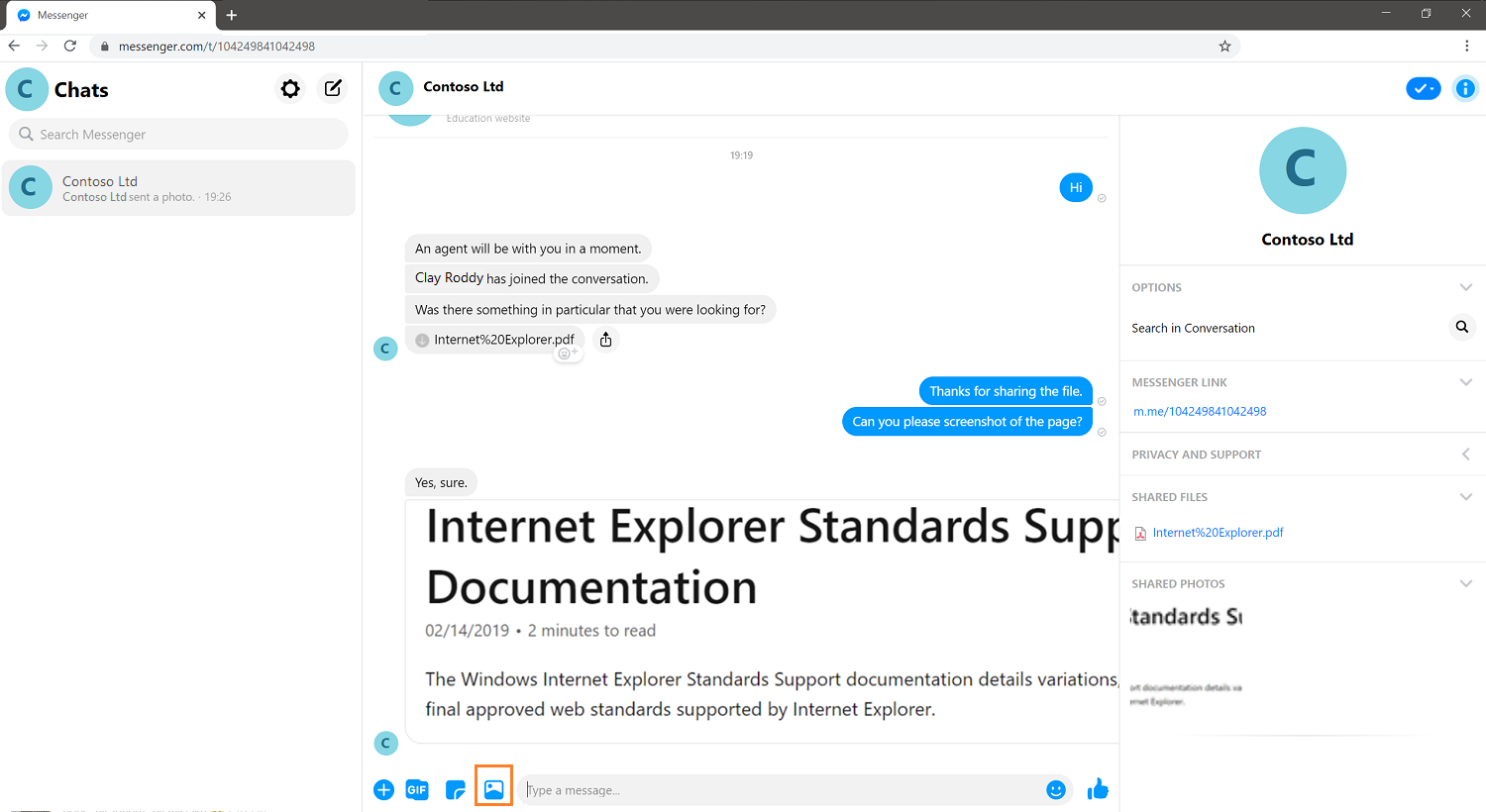
Sorodne informacije
Facebook pogosta vprašanja o nastavitvi kanala
Razumevanje in ustvarjanje tokov dela
Konfiguracija samodejnih sporočil
Konfigurirajte anketo pred klepetom
Konfigurirajte anketo po pogovoru
Izbris konfiguriranega kanala
Podpora za klepet v živo in asinhrone kanale